Heim >System-Tutorial >Windows-Serie >Lösung dafür, dass die Win10-USB-Tastatur nicht funktioniert
Lösung dafür, dass die Win10-USB-Tastatur nicht funktioniert
- 王林nach vorne
- 2024-01-06 22:49:511129Durchsuche
Viele Freunde haben die Situation erlebt, dass die Win10-USB-Tastatur bei Verwendung des Win10-Betriebssystems nicht reagiert. Wenn Sie also auf diese Situation stoßen, wissen Sie, wie Sie sie lösen können? Heute verrät Ihnen der Editor die Lösung für das Problem, dass die Win10USB-Tastatur nicht verwendet werden kann:
Win10USB-Tastatur kann nicht verwendet werden:
1 Suchen Sie zunächst diesen Computer auf dem Desktop, klicken Sie mit der rechten Maustaste und wählen Sie „Eigenschaften“. ".
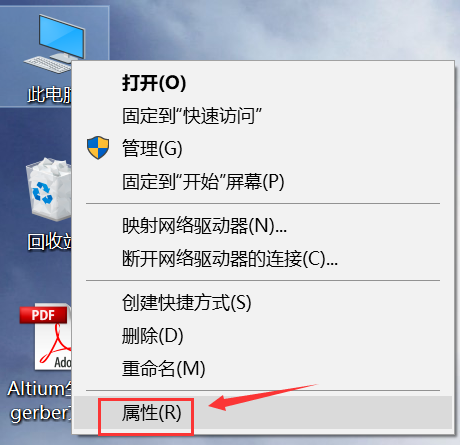
2. Rufen Sie die Eigenschaftenoberfläche auf und klicken Sie zum Aufrufen auf „Geräte-Manager“.
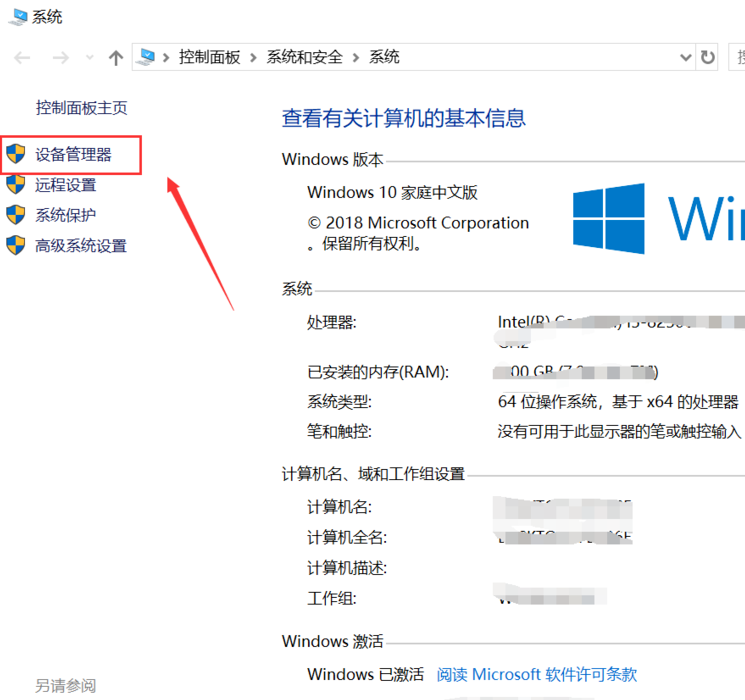
3. Suchen Sie im Gerätemanager auf der Benutzeroberfläche nach „Tastatur“.
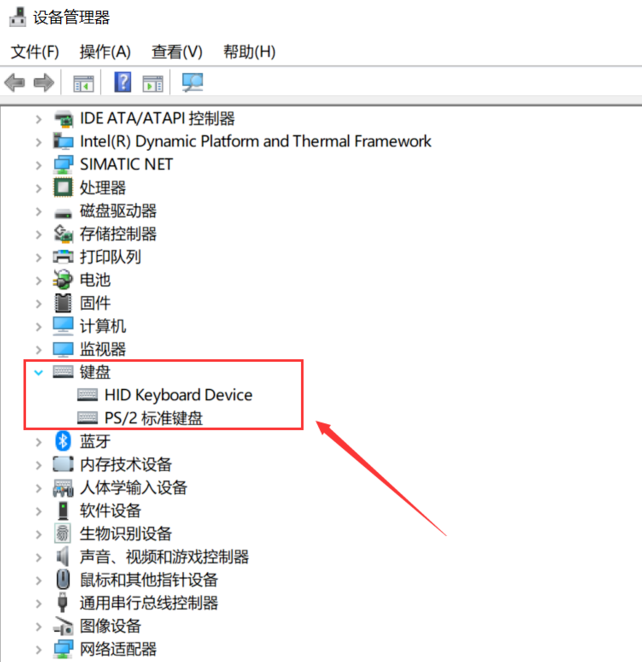
4. Klicken Sie mit der rechten Maustaste auf die Tastaturoptionen und wählen Sie „Eigenschaften“.
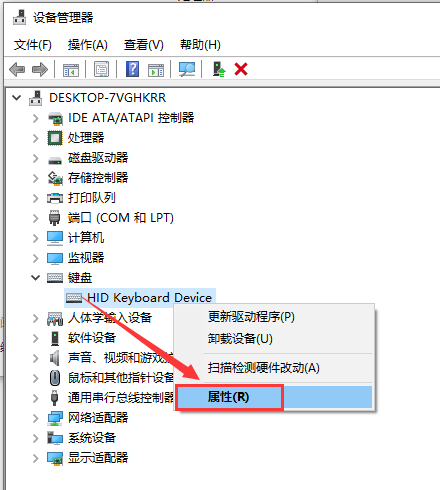
5. Rufen Sie die Tastatureigenschaften auf,
deaktivieren Sie „Dem Computer erlauben, dieses Gerät auszuschalten, um Strom zu sparen“ und klicken Sie auf die Schaltfläche „OK“.
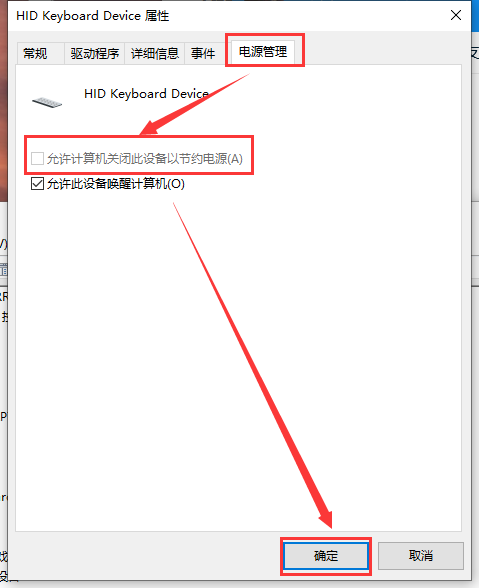
Das obige ist der detaillierte Inhalt vonLösung dafür, dass die Win10-USB-Tastatur nicht funktioniert. Für weitere Informationen folgen Sie bitte anderen verwandten Artikeln auf der PHP chinesischen Website!
In Verbindung stehende Artikel
Mehr sehen- Das Prinzip und die Lösung chinesischer verstümmelter Zeichen in Sublimetext3
- Win10 kann nicht gestartet werden, was darauf hinweist, dass Ihr Computer nicht normal gestartet werden kann
- Gründe und Lösungen dafür, dass sich der Laptop-Bildschirm einschaltet, aber nicht anzeigt
- Finden Sie eine Absturzlösung
- Welche drei Lösungen gibt es für hohe Parallelität?

